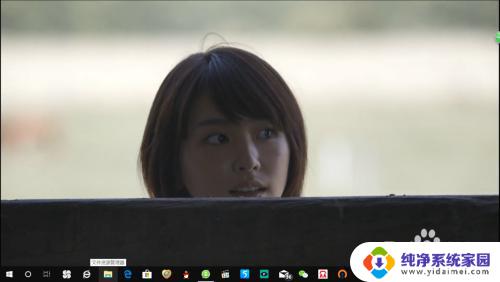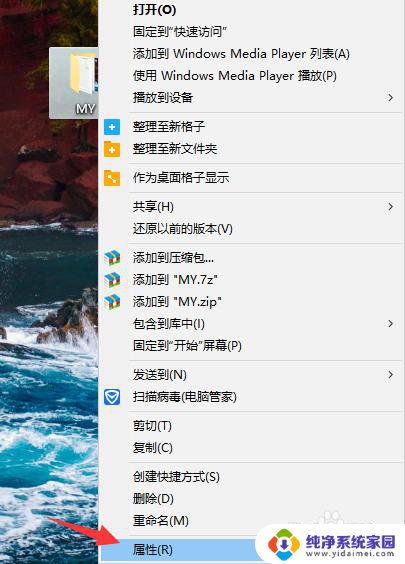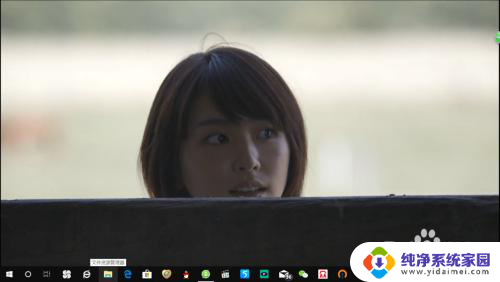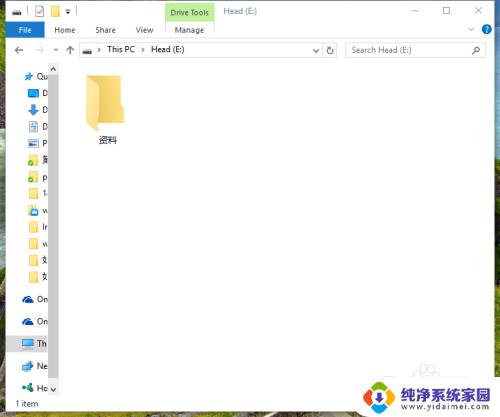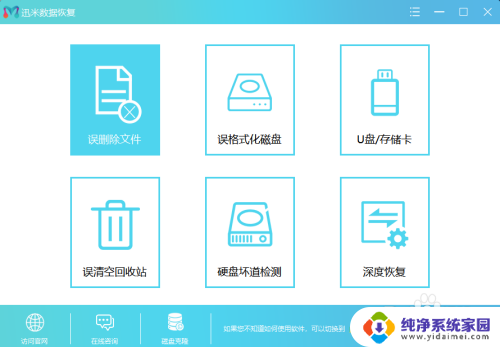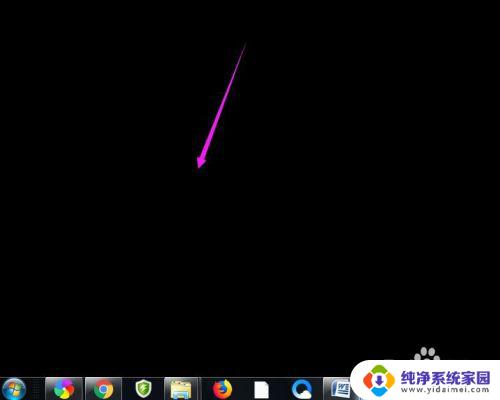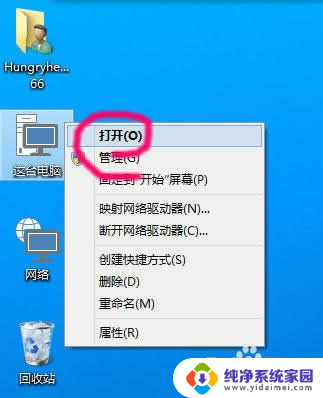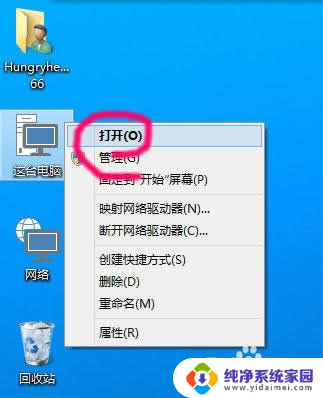怎样恢复win10桌面文件夹 win10桌面文件夹和软件图标隐藏如何恢复
更新时间:2023-11-08 11:41:40作者:jiang
怎样恢复win10桌面文件夹,Win10桌面文件夹和软件图标的隐藏可能会给我们带来一些困扰,但幸运的是,恢复它们并不复杂,在Win10系统中,有时我们可能会发现桌面上的文件夹和软件图标突然消失了,这可能是由于系统设置的更改、误操作或者其他原因导致的。无论是什么原因,我们都可以通过简单的步骤来恢复它们。本文将向您介绍恢复Win10桌面文件夹和软件图标的方法,让您轻松解决这个问题。
方法如下:
1.点击底部“文件资源管理器”,进入“此电脑"。

2.点击桌面,可以看到所有文件夹及图标还存在,表示他们无意间被隐藏了。

3.点击查看,勾选”隐藏的项目“。
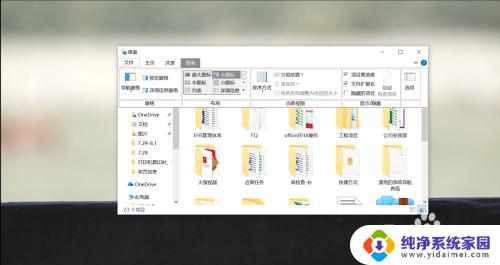
4.关闭”文件资源管理器“,返回桌面。
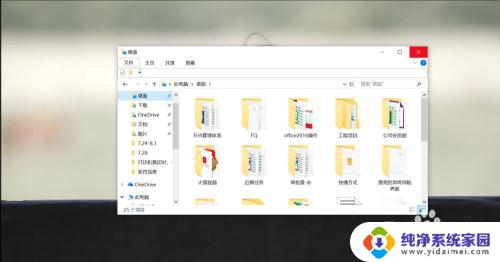
5.鼠标右键点击桌面,选择查看,勾选”显示桌面图标“。
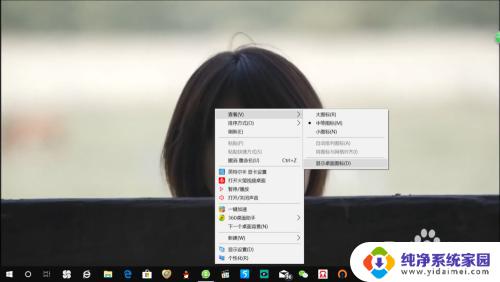
6.右键点击”隐藏的图标“,选择属性。查看常规,取消勾选”隐藏“,即可完成隐藏的图标及文件夹恢复。
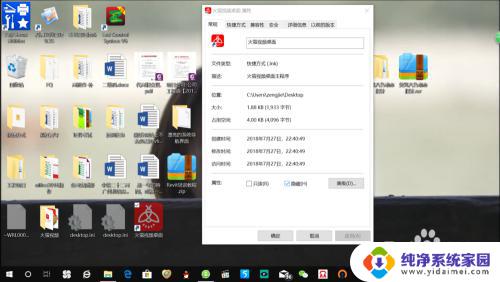

以上就是恢复win10桌面文件夹全部内容的步骤,如果有遇到相同问题的用户,可参考本文进行修复,希望本文对大家有所帮助。